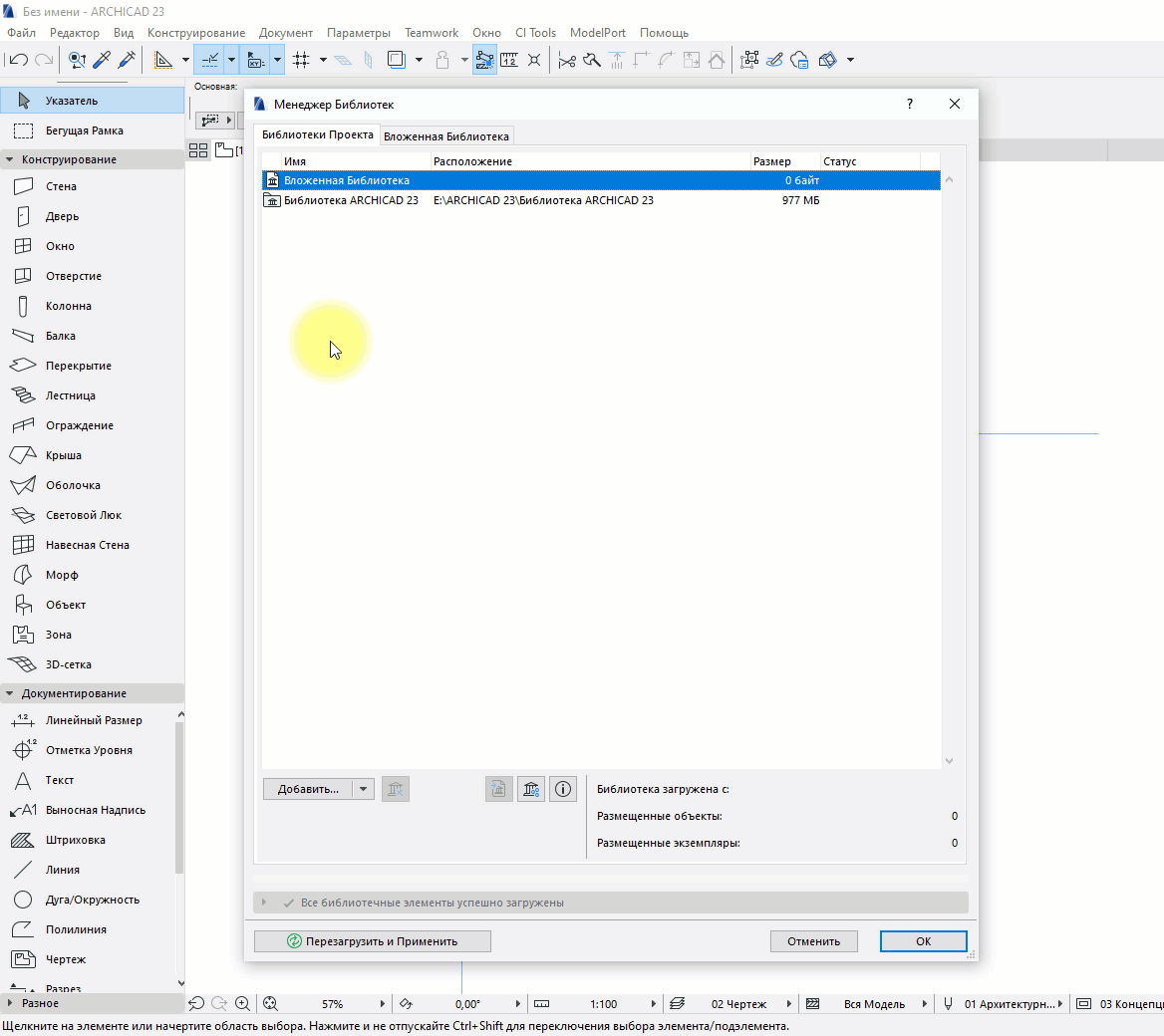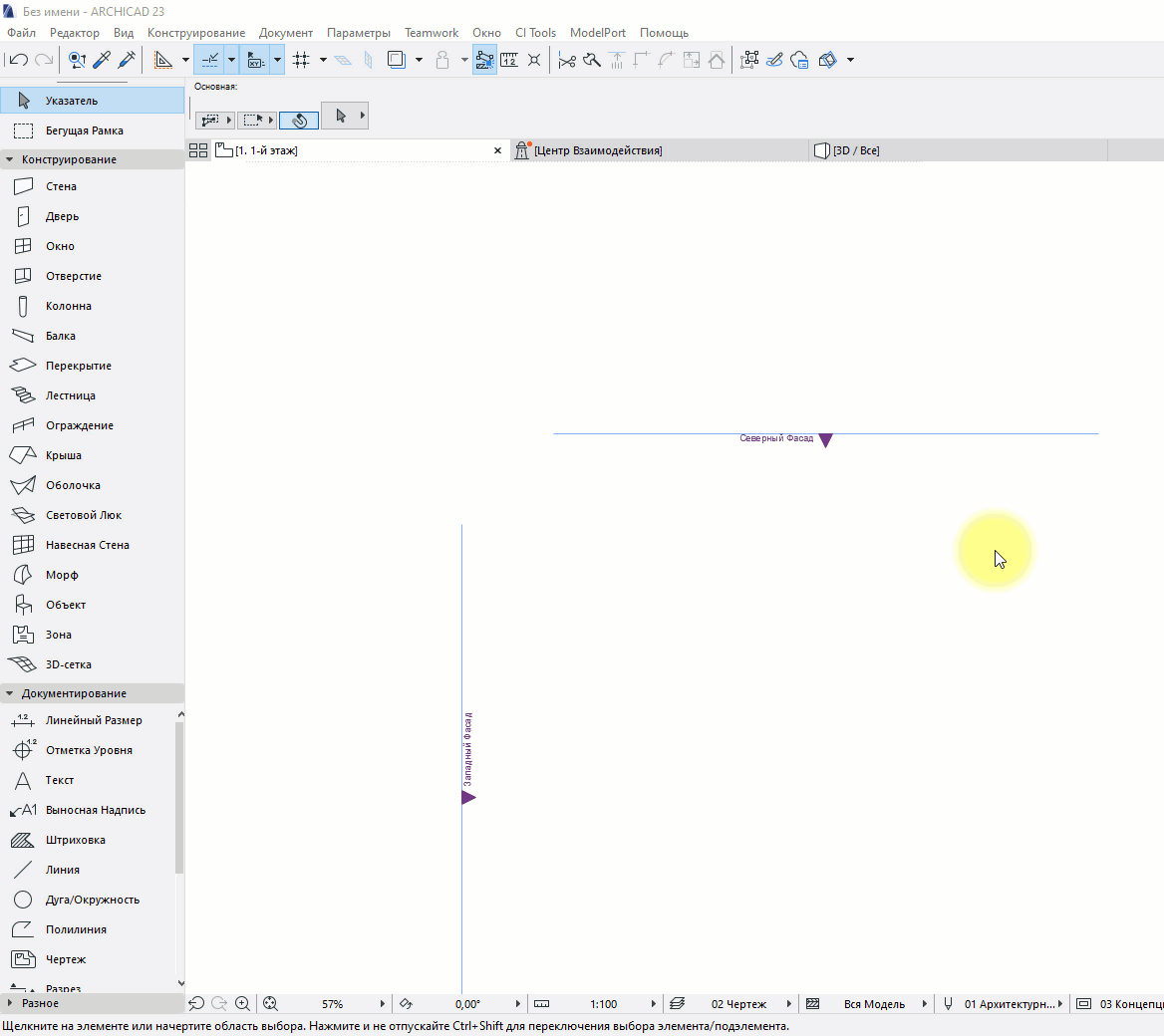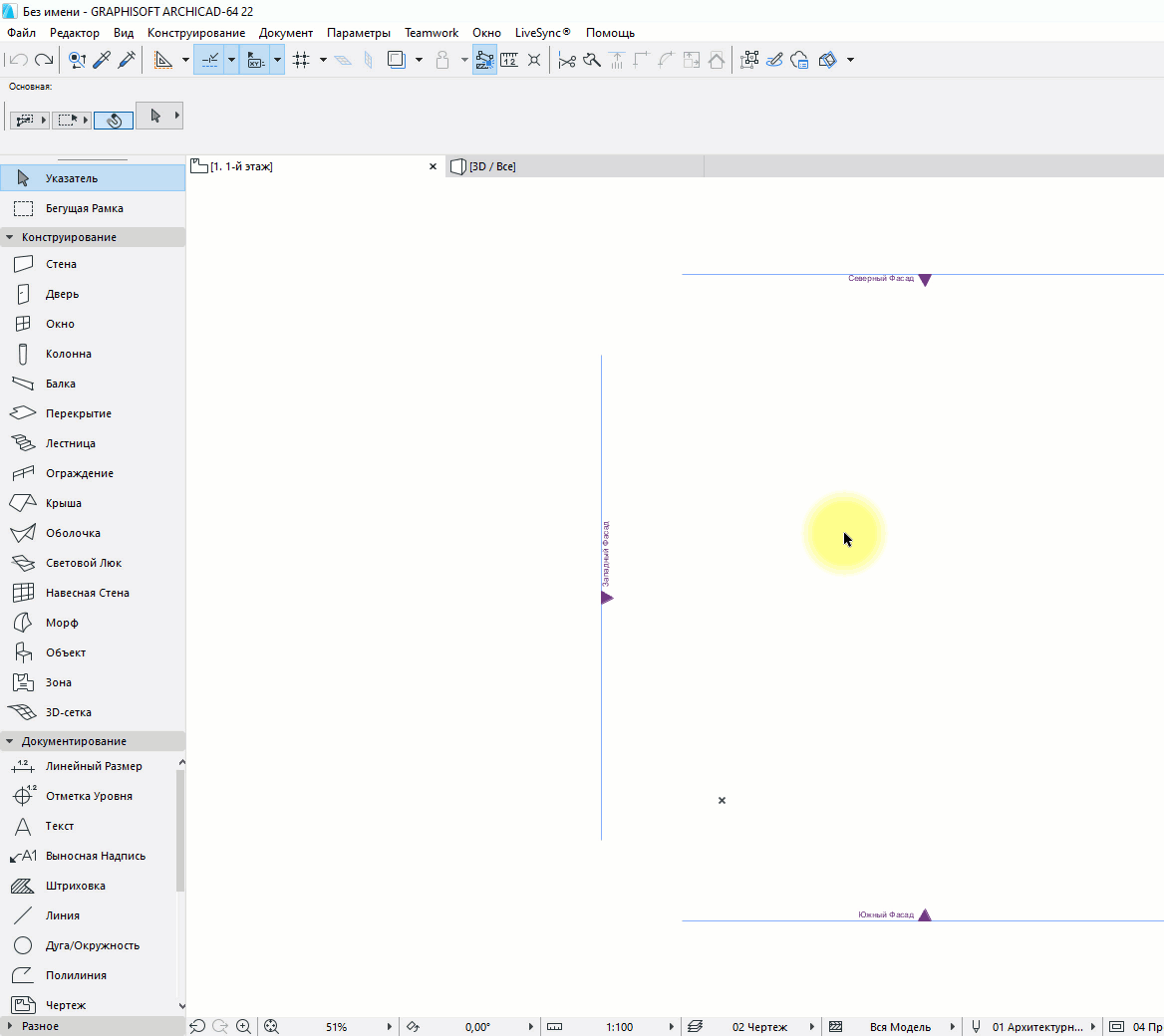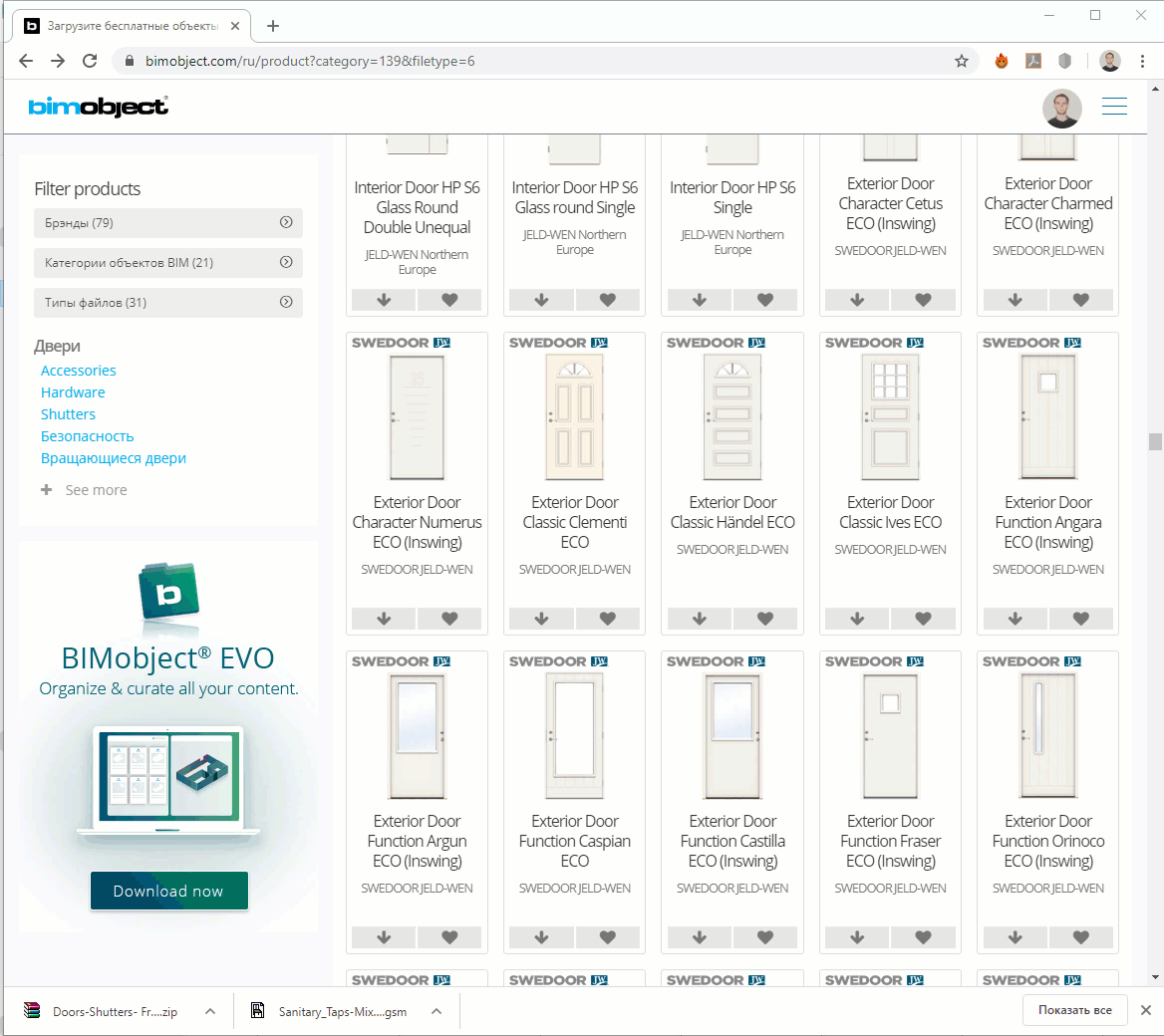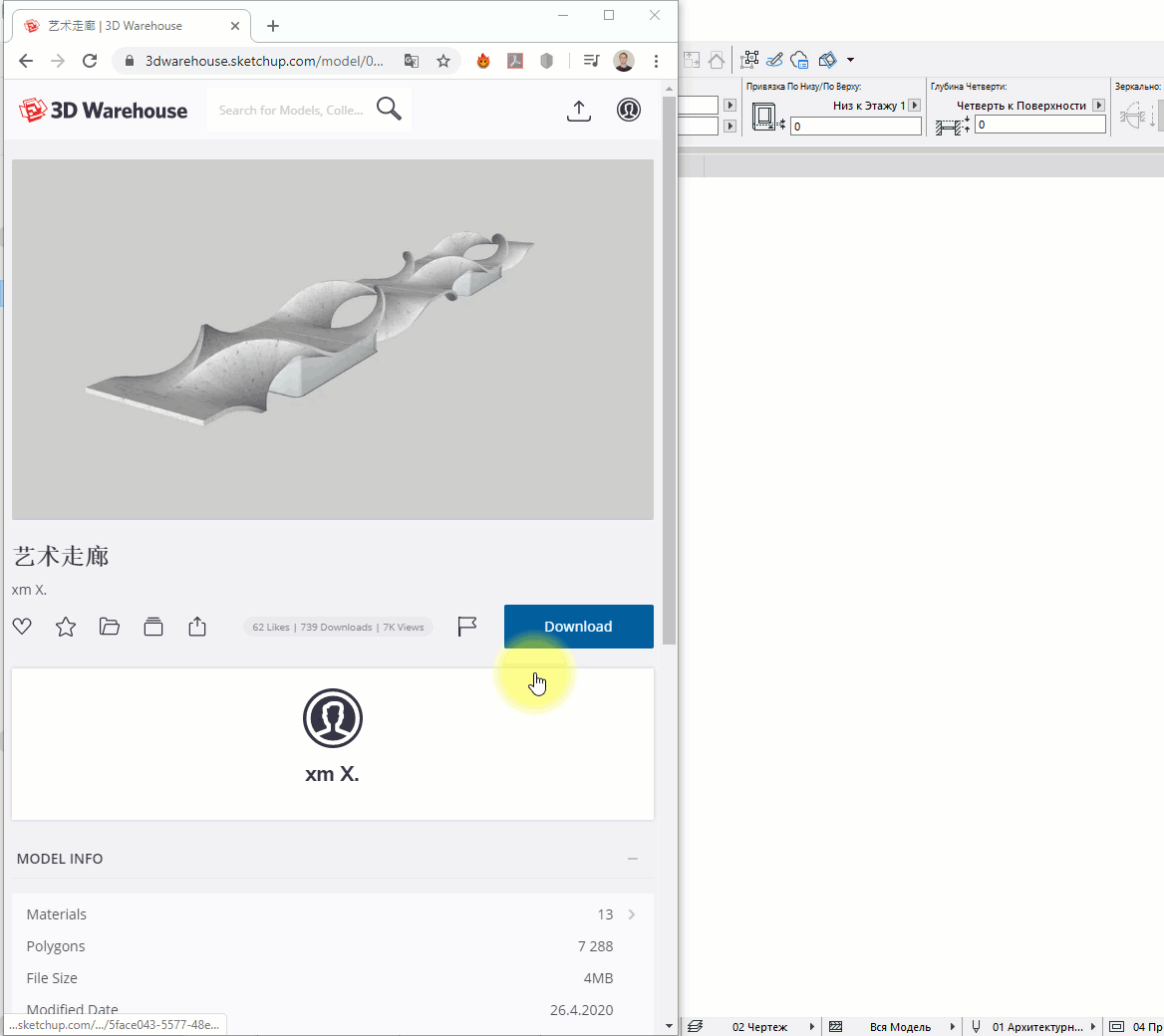- Создание лестницы в ArchiCAD
- Создание лестницы в ArchiCAD
- Использование библиотечных элементов лестниц
- Создание лестниц с использованием StairMaker
- Параметры разбивки лестницы
- Параметры конструкции и площадки
- Параметры ступеней
- Параметры ограждения
- Где скачать объекты ARCHICAD
- Как загрузить объект в ARCHICAD
- BIM Components
- BIMobject Cloud
- 3D Warehouse – модели SketchUp
Создание лестницы в ArchiCAD
Создание лестницы в ArchiCAD
Использование библиотечных элементов лестниц
Находясь в 3D-окне, переместитесь во внутреннее пространство здания. Давайте разместим здесь лестницу и создадим для нее отверстие в перекрытии.
1 Переключитесь в Навигаторе на элемент 1. 1-й этаж.
2 Измерьте расстояние между двумя дверями — оно даст вам максимальное пространство для размещения лестничного марша.
3 Активируйте инструмент Лестница и откройте диалог его параметров.
В левой части диалога присутствуют преднастроенные GDL-объекты. Все они являются полностью настраиваемыми параметризированными прототипами лестниц.
4 Выберите объект Стальная лестница с поддонами 17 и настройте следующие параметры:
- Смещение основания относительно собственного этажа: 0,00
- Размер 1: 4900 (меньше, чем измеренное расстояние 4930), Размер 2: 1000, Высота: 3000 (высота первого этажа)
- Собственный этаж: 1-й этаж
- В окне предпросмотра укажите в качестве точки привязки верхний левый угол лестницы.
В панели Параметров:
- Ограждение справа: Стойка с прутьями, Количество брусков: 3
- Левое ограждение: Простой брусок
В панели Представление на Плане и в Разрезе:
- Показ на этажах: Собственный и этажом выше — таким образом лестница будет видна и на уровне Галереи.
- Метки: Несущий элемент, Внутри, Лестница
- Свойства IFC: Stairs
- Слой: Конструктив – Лестницы
Нажмите кнопку OK.
5 Щелкните мышью в правом углу раздвижной двери, чтобы разместить лестницу.
6 Перейдите на уровень Галереи. Лестница отображается, но пока для нее нет отверстия в перекрытии.
Кроме того, по-видимому, присутствует коллизия между лестницей и дверью террасы. Давайте взглянем на полученный результат в 3D:
Создание лестниц с использованием StairMaker
Попробуем изменить геометрию лестницы таким образом, чтобы она начиналась и заканчивалась в приемлемых местах. Сделать это нам помогут настройки, присутствующие на вкладках встроенного приложения StairMaker.
1 Выберите размещенную в проекте лестницу и откройте диалог ее параметров.
2 Нажмите расположенную над окном предпросмотра кнопку Создать, чтобы открыть StairMaker.
3 Выберите тип Г-образная с фиксированной забежной областью внизу и нажмите OK.
4 Последовательно настройте параметры лестницы на всех вкладках:
Параметры разбивки лестницы
• Установите значения в соответствии с приведенной ниже иллюстрациейи не забудьте заблокировать настройки Общей высоты и Длины верхней части
Нажмите кнопку Проверить для автоматической проверки геометрии лестницы.
Параметры конструкции и площадки
Параметры ступеней
Параметры ограждения
5 Сохраним полученную лестницу во вложенной библиотеке под именем Лестница 1. Нажмите кнопку Сохранить. Теперь вновь созданная лестница сохранена во вложенной библиотеке проекта. Позднее вы можете отредактировать эту лестницу в StairMaker и сохранить ее под новым именем или заменить существующую. Нажмите кнопку ОК.
6 Переключитесь в Навигаторе на элемент 1. 1-й этаж и удалите старую лестницу.
7 Еще раз откройте диалог параметров лестницы. Выберите объект Вложенной библиотеки Лестница 1.
8 В окне предпросмотра укажите в качестве точки привязки верхнюю левую точку лестницы.
9 Назначьте Собственным этажом 1. 1-й этаж и нажмите OK.
10 Разместите лестницу правее двери на 150 мм.
Теперь создадим отверстие для лестницы в перекрытии галереи. Переключитесь в Навигаторе на элемент 2. Галерея и выберите перекрытие.
11 Щелкните на любом ребре перекрытия для вызова Локальной панели и выберите команду Удаления из многоугольника.
12 В Информационном табло выберите Многоугольный геометрический вариант и щелчками мыши укажите угловые точки лестницы. Убедитесь в том, что созданное в перекрытии отверстие не только совпадает с контуром лестницы, но и заходит на штукатурный слой наружной стены:
13 Откройте 3D-окно, чтобы увидеть полученный результат.
Источник
Где скачать объекты ARCHICAD
Из этой статьи вы узнаете ещё больше о библиотеке ARCHICAD. Поговорим о том, как загружать объекты в библиотеку. Также покажу, откуда можно скачать модели для ARCHICAD.
В стандартной библиотеке ARCHICAD много качественных параметрических объектов, но их не всегда достаточно. Поэтому часто приходится загружать дополнительные библиотечные элементы.
Ресурсов, на которых можно бесплатно скачать параметрические модели для ARCHICAD, не так много. Мы разберём основные из них.
Также для использования в ARCHICAD хорошо подходят модели из SketchUp. Но давайте сначала узнаем, как загружать объекты в библиотеку. Если вы ещё не разбирались с библиотекой в ARCHICAD, рекомендуем прочитать статью «Библиотека ARCHICAD».
Как загрузить объект в ARCHICAD
Допустим, вы уже скачали какой-то объект для ARCHICAD. Он может иметь один из двух форматов: .*gsm или .*lcf. В библиотеку они загружаются по-разному.
Стандартный формат объекта в библиотеке – это gsm.
Любые объекты лучше всего загружать через «Менеджер Библиотек».
Перейдем в меню «Файл» → «Библиотеки Объекты» → «Менеджер Библиотек».
В открывшемся меню увидим две папки: «Вложенная Библиотека» и «Библиотека ARCHICAD 23».
Так как все загружаемые объекты помещаются в папку «Вложенная Библиотека», кликаем по ней два раза, чтобы перейти в нее.
Чтобы загрузить объект, нужно кликнуть на иконку стула со стрелочкой. Откроется файловый менеджер. Через него находим нужный объект на своем ПК и кликаем по нему два раза.
Теперь объект загружен в библиотеку. В окне менеджера библиотек жмем «ОК», чтобы сохранить изменения и выйти.
Библиотечный элемент в моем примере доступен через команду «Объект». Его можно найти в папке «Вложенная Библиотека».
Загруженный библиотечный элемент не всегда будет доступен для команды «Объект». Это зависит от типа загружаемого элемента. Например, это может быть «Окно», «Дверь» или «Источник Света». Он будет доступен через соответствующую команду, но не через «Объект».
С форматом lcf все немного сложнее. Дело в том, что это контейнер для объектов. В нем может содержаться множество различных объектов в формате gsm, файлы глобальных настроек, а также различные текстуры или изображения для интерфейса библиотечного элемента.
Чтобы загрузить .*lcf в библиотеку, нужно перейти в меню «Менеджер Библиотек» на вкладку «Библиотеки Проекта». Затем кликнуть на кнопку «Добавить…», она находится справа внизу. В открывшемся окне найти необходимый файл и кликнуть по нему два раза.
В окне менеджера библиотек нажать «ОК», чтобы сохранить изменения.
Но есть один важный момент. Таким способом lcf лучше не загружать. Потому что могут возникать дубликаты в библиотеке текстур и элементов.
Лучше всего сначала извлечь контейнер .*lcf. Перейдите в меню «Файл» → «Библиотеки Объекты» → «Извлечь Контейнер». В открывшемся окне выбираем нужный файл контейнера, кликаем по нему два раза. Откроется следующее окно, где указываем папку для сохранения файлов контейнера. Жмем «ОК».
Тогда этот файл просто превратится в обычную папку с подэлементами. После этого загружаем эту папку в библиотеку, также как и обычный контейнер .*lcf, а можно просто найти объект .*gsm и загрузить только его.
Вы можете не загружать сам объект в библиотеку. Можно просто положить его в папку. А потом загрузить ее в библиотеку через «Менеджер Библиотек». Кликнув на кнопку «Добавить…».
Тогда объекты будут храниться не в библиотеке проекта ARCHICAD, а на вашем ПК. Если открыть этот проект на другом компьютере эти библиотечные элементы не загрузятся.
Этого можно избежать, просто сохраните файл как архивный. Перейдите в меню «Файл» → «Сохранить как…» → «Архивный проект PLA».
Теперь вы знаете, как загружать объекты в ARCHICAD.
Давайте посмотрим, где можно их скачать.
BIM Components
Преимущество этого ресурса в том, что объекты из него загружаются прямо в ARCHICAD.
Перейдите в окно параметров нужного инструмента и введите в строке поиска название объекта.
Объекты с ресурса BIM Components будут отображаться в окне предпросмотра с соответствующей иконкой в правом нижнем углу. Его можно загрузить в библиотеку, нажав на кнопку «Загрузить и Вложить».
Чтобы загружать объекты с BIM Components, нужно подключение к интернету.
Загружать объекты таким способом не всегда удобно. Вы можете перейти на сайт https://bimcomponents.com/, найти необходимый объект и просто перенести его в окно ARCHICAD.
Как видите я загрузил объект окна, поэтому он доступен через инструмент «Окно».
Чтобы загружать некоторые объекты с сайта BIM Components, нужно зарегистрироваться и войти в учетную запись.
BIMobject Cloud
На сайте https://www.bimobject.com/ есть около 50 тыс. различных параметрических объектов для ARCHICAD. В основном это объекты от производителей.
Чтобы загружать объекты с этого ресурса, нужно обязательно зарегистрироваться и войти в свой аккаунт. Затем скачиваем необходимый объект и загружаем его.
Применяем способ загрузки в зависимости от формата объекта .*gsm или .*lcf. Выше говорили о том, как загружать объекты в ARCHICAD.
3D Warehouse – модели SketchUp
Ещё один хороший ресурс с моделями, которые подходят для ARCHICAD – 3D Warehouse. Можно загружать модели SketchUp сразу в ARCHICAD в формате .*skp.
Для этого понадобится зарегистрироваться на сайте – https://3dwarehouse.sketchup.com/
Затем скачиваем подходящую модель в формате «SketchUp 2017 Model». Чтобы загрузить модель в ARCHICAD, открываем план этажа и просто перетаскиваем файл модели в 2D окно.
Любая модель, загруженная таким способом, будет доступна через инструмент «Объект». Конечно, она не будет параметрической. Но для нужд дизайн-проекта это не всегда нужно.
Если вы заметили, у модели, которую я загрузил, много лишних линий как в 2D так и в 3D. Их можно убрать, оптимизировав модель.
Как это сделать показано в нашем бесплатном марафоне «Создание дизайн-проекта квартиры в ARCHICAD». Там есть целый раздел, посвященный работе с объектами и моделями. Поэтому регистрируйтесь и проходите уроки бесплатно!
Теперь вы умеете загружать модели в ARCHICAD. А также знаете, где их брать. Если вам этого не достаточно, вы можете ознакомиться со списком сайтов с объектами для ARCHICAD.
Источник